相信不少 iPhone、iPad 用戶都會利用「備忘錄」當成隨手筆記,不過隨著軟體更新到 iOS14,備忘錄 App 功能也一直持續更新,加入了不少實用功能,不僅能與朋友共同編輯,還可以上鎖避免別人偷看,甚至連掃描文件也辦得到!《自由3C科技頻道》找出 8 個萬用 iPhone 備忘錄攻略,不管學習、工作或是旅遊都超級方便,是生活中記事的好幫手。
 《自由3C科技頻道》介紹8個萬用iPhone備忘錄攻略,成為大家生活中記事的好幫手。(圖/記者黃敬文攝)
《自由3C科技頻道》介紹8個萬用iPhone備忘錄攻略,成為大家生活中記事的好幫手。(圖/記者黃敬文攝)
備忘錄攻略1.內建掃描文件
居家上班沒有影印機掃描功能別擔心,用 iPhone 內建備忘錄功能,也能輕鬆掃描製作PDF檔。打開備忘錄直接點擊工具列上的「相機」按鈕→點選「掃描文件」,將要掃描的文件放在黃色觀景窗內就可以自動掃描了。
如果覺得範圍偵測不夠準確,也能自己手動調整掃描範圍,掃描後的檔案能夠以 PDF 檔的形式傳送,要列印的話也只要把檔案傳到雲端就可以列印囉!
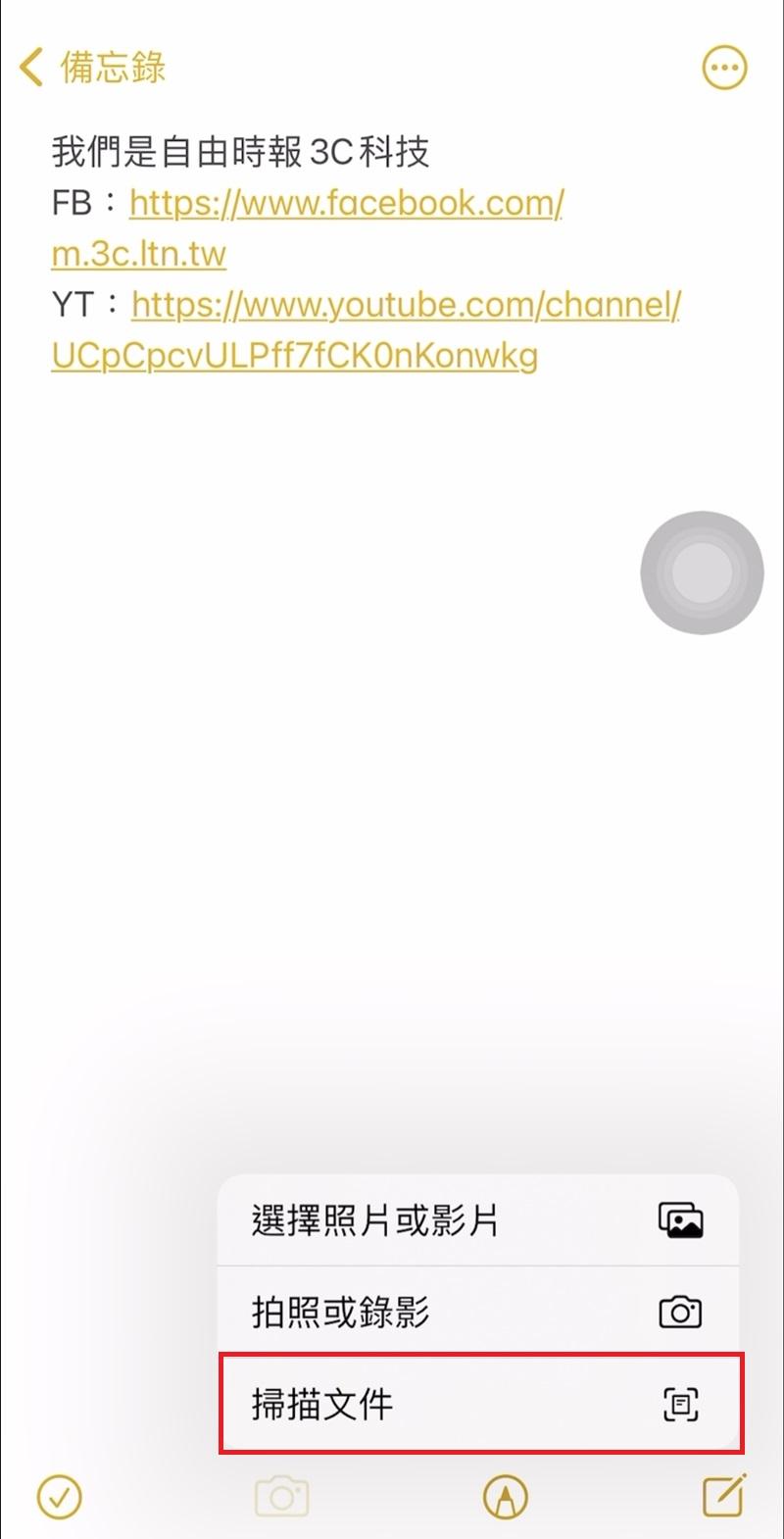 打開備忘錄直接點擊工具列上的「相機」按鈕,點選「掃描文件」。(圖/記者林秀豪攝)
打開備忘錄直接點擊工具列上的「相機」按鈕,點選「掃描文件」。(圖/記者林秀豪攝)
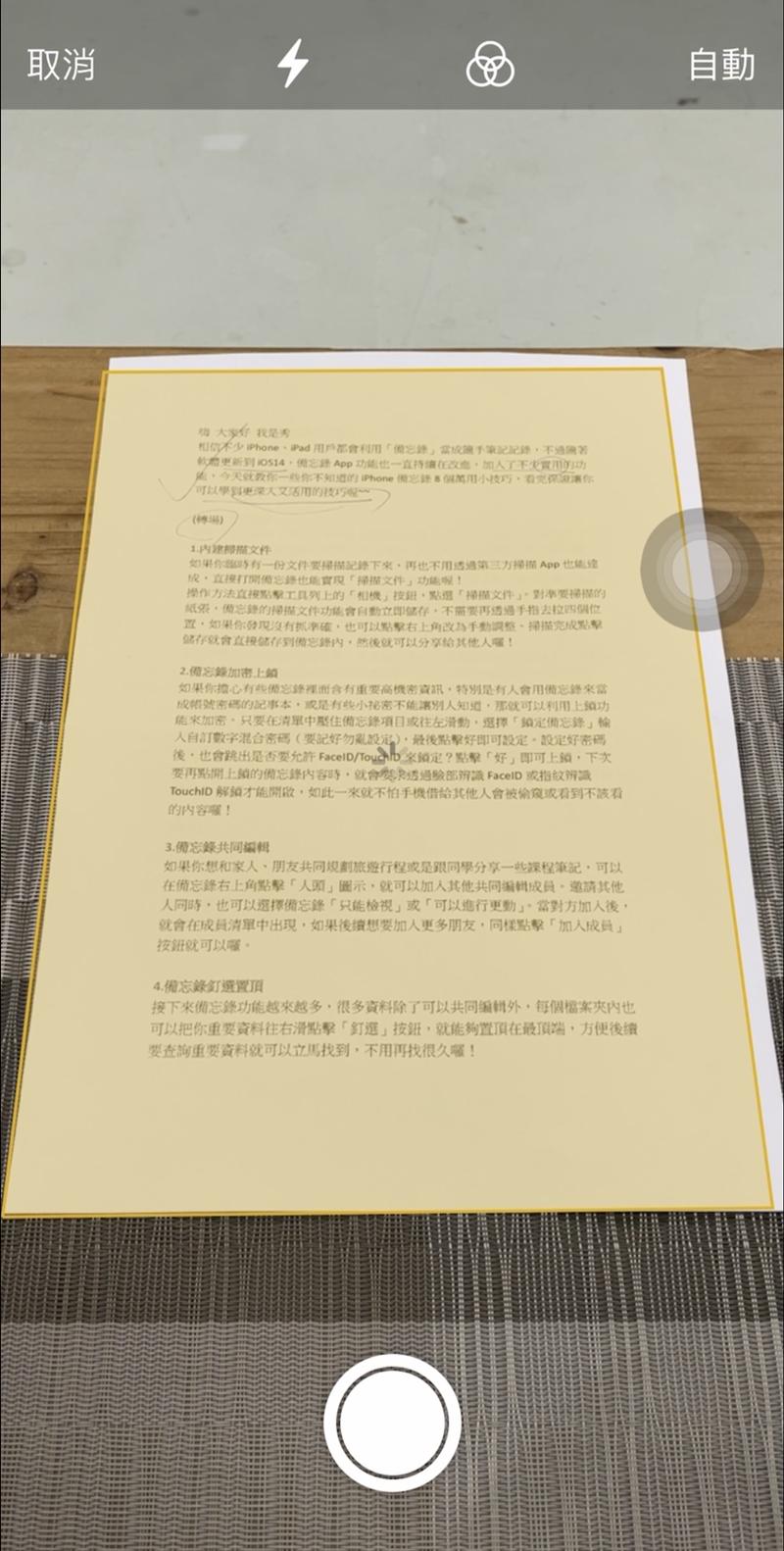 將要掃描的文件放在黃色觀景窗內就可以自動掃瞄。(圖/記者林秀豪攝)
將要掃描的文件放在黃色觀景窗內就可以自動掃瞄。(圖/記者林秀豪攝)
備忘錄攻略2.加密上鎖
現在大家很常用備忘錄來當成銀行帳號密碼記事本,像這類屬於比較高隱私、機密內容,如果怕被別人看見,就可以利用上鎖功能來加密。只要在備忘錄清單中壓住備忘錄或往左滑動,選擇「鎖定備忘錄」並輸入 4 到 6 個自訂數字密碼,最後點擊即可設定,這樣就不怕手機借給其他人會被偷窺或看到不該看的內容!
 在備忘錄清單中壓住備忘錄項目或往左滑動,選擇「鎖定備忘錄」(圖/記者林秀豪攝)
在備忘錄清單中壓住備忘錄項目或往左滑動,選擇「鎖定備忘錄」(圖/記者林秀豪攝)
 最後點擊好即可設定,這樣就不怕手機借給其他人會被偷窺或看到不該看的內容!(圖/記者林秀豪攝)
最後點擊好即可設定,這樣就不怕手機借給其他人會被偷窺或看到不該看的內容!(圖/記者林秀豪攝)
備忘錄攻略3.共同編輯
如果你想和家人朋友共同規劃旅遊行程或是採買清單,在備忘錄右上角點擊「‧‧‧」圖示,就可以加入其他成員共同編輯,也可以在「共享選項」的地方選擇其他成員的瀏覽權限,當對方加入後,就會在成員清單中出現。如果後續想要加入更多朋友,同樣點擊「加入成員」按鈕就可以輕鬆完成。
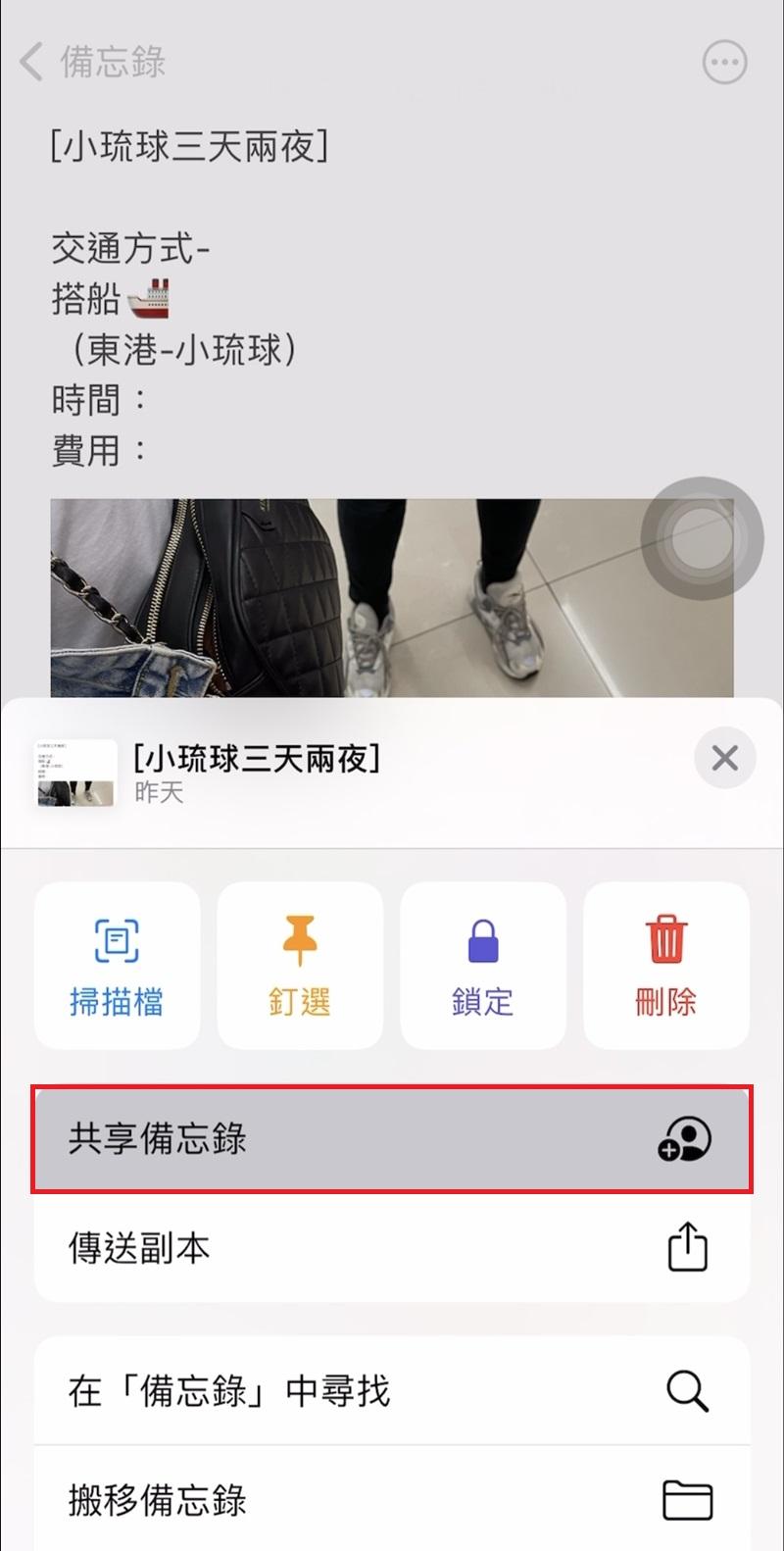 在備忘錄右上角點擊「‧‧‧」圖示,就可以加入其他共同編輯成員。(圖/記者林秀豪攝)
在備忘錄右上角點擊「‧‧‧」圖示,就可以加入其他共同編輯成員。(圖/記者林秀豪攝)
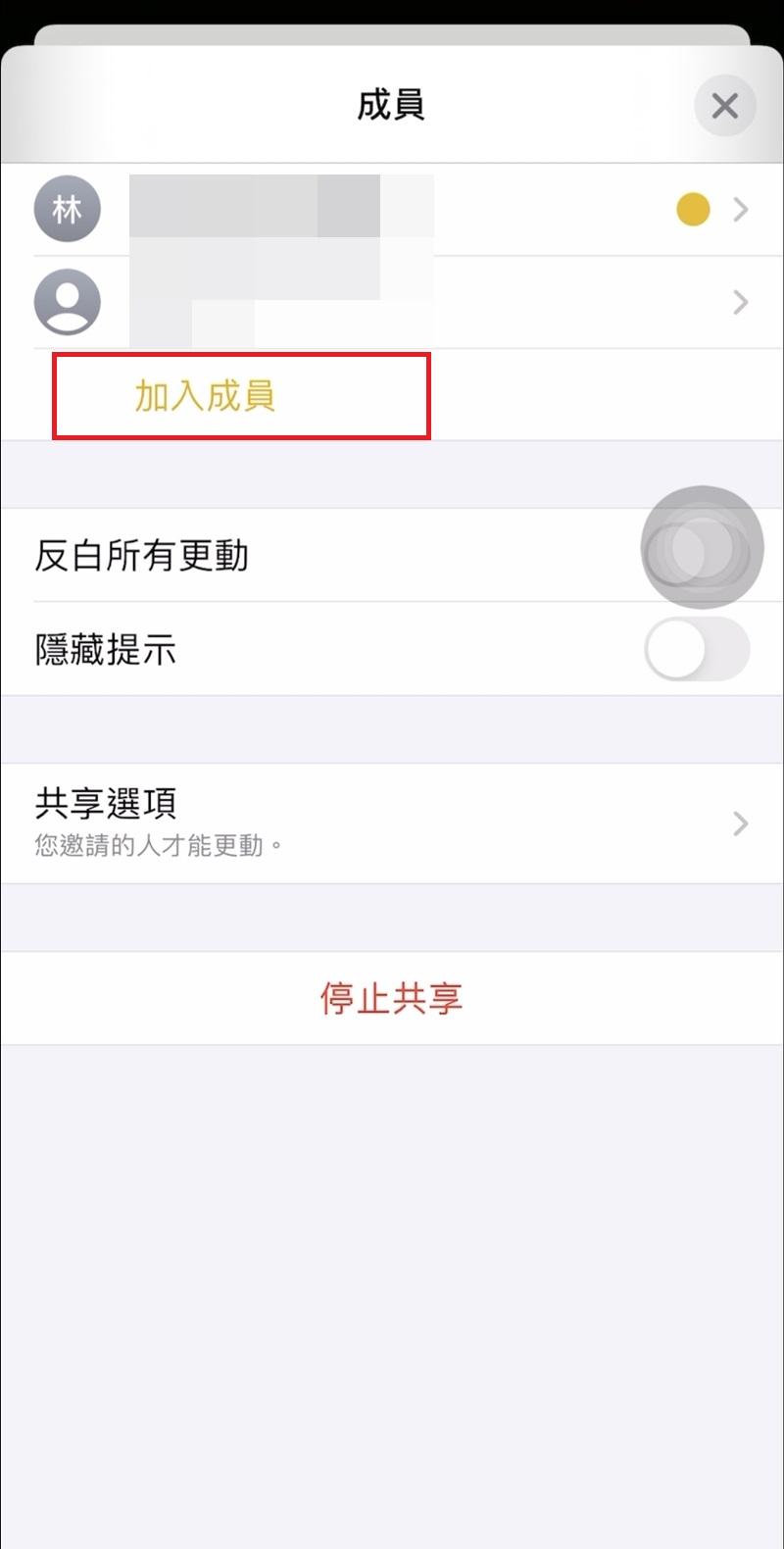 如果後續想要加入更多朋友,同樣點擊「加入成員」按鈕就可以輕鬆加入。(圖/記者林秀豪攝)
如果後續想要加入更多朋友,同樣點擊「加入成員」按鈕就可以輕鬆加入。(圖/記者林秀豪攝)
備忘錄攻略4.釘選置頂
有時候想要查詢備忘錄裡的重要資料,但資料太多簡直大海撈針,非常不方便。針對常使用的備忘錄或重要資料,可以長按該備忘錄將它「釘選」,讓它一直在最頂端,不會因為加入新的備忘錄而被洗到下方,方便後續查詢重要資料可以馬上找到。
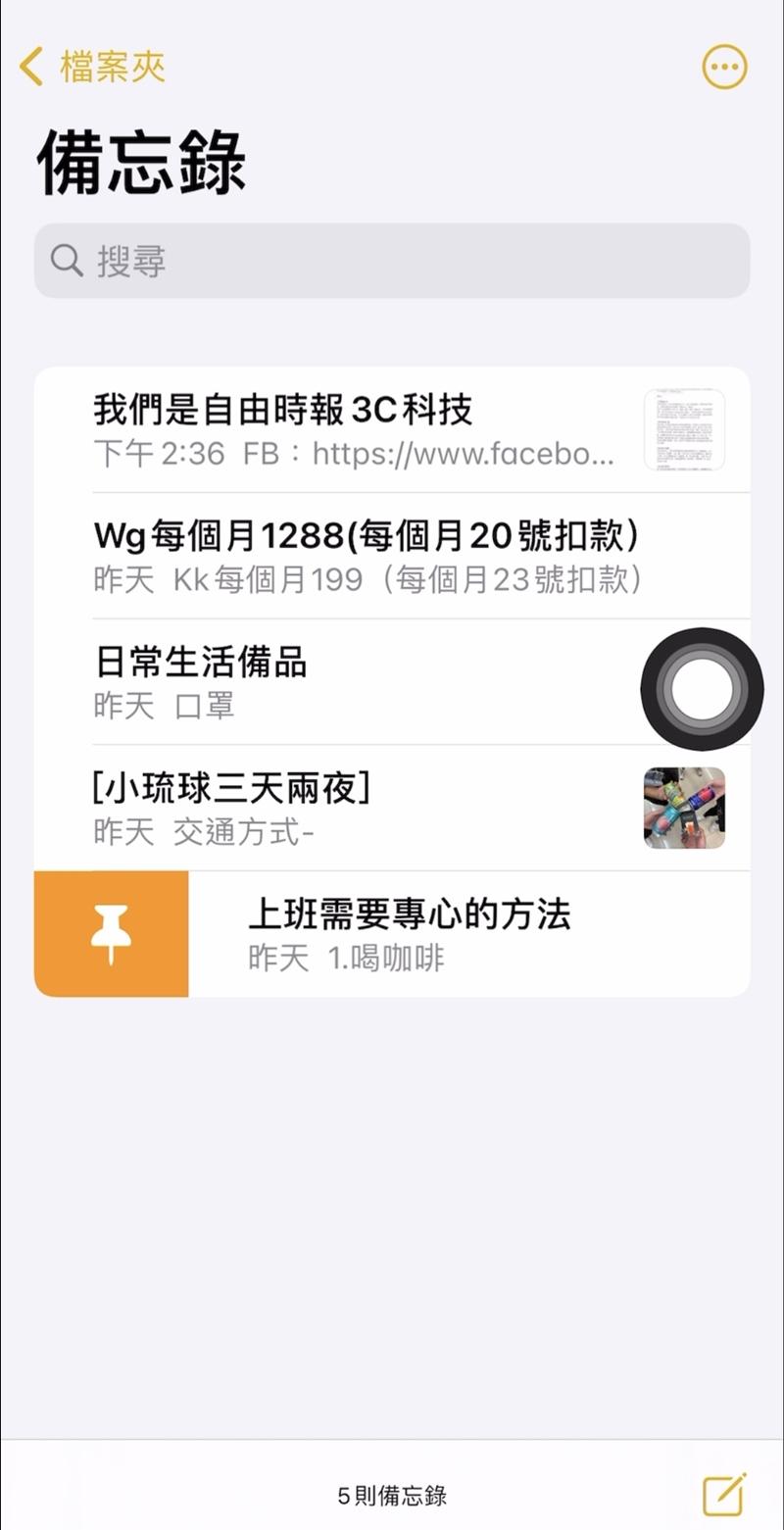 針對常使用的備忘錄或重要資料,可以長按該備忘錄將它「釘選」(圖/記者林秀豪攝)
針對常使用的備忘錄或重要資料,可以長按該備忘錄將它「釘選」(圖/記者林秀豪攝)
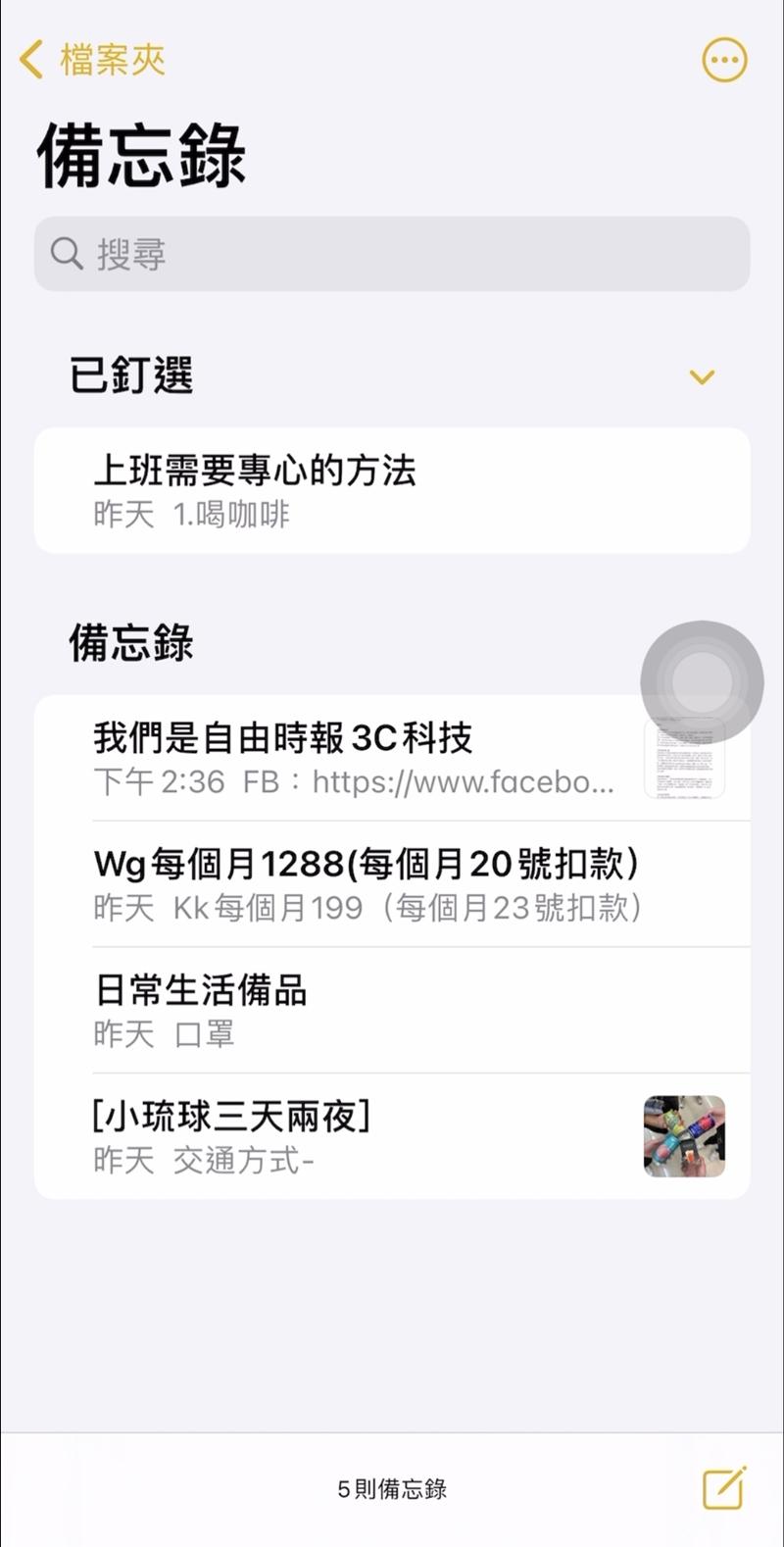 讓它一直在最頂端,不會因為加入新的備忘錄而被洗到下方。(圖/記者林秀豪攝)
讓它一直在最頂端,不會因為加入新的備忘錄而被洗到下方。(圖/記者林秀豪攝)
備忘錄攻略5.一鍵顯示所有附件檔案
如果想要找某個備忘錄內儲存的圖片或掃描檔案時,其實可以不用進到備忘錄去找,一招最快的方法就是直接點擊右上「‧‧‧」按鈕→選擇「檢視附件」,就會列出所有備忘錄內的照片、影片、掃描檔案和網站一目了然,透過這個方式可以輕鬆又快速地找到想要的資料囉!
 只要直接點擊右上「•••」按鈕,選擇「檢視附件」(圖/記者林秀豪攝)
只要直接點擊右上「•••」按鈕,選擇「檢視附件」(圖/記者林秀豪攝)
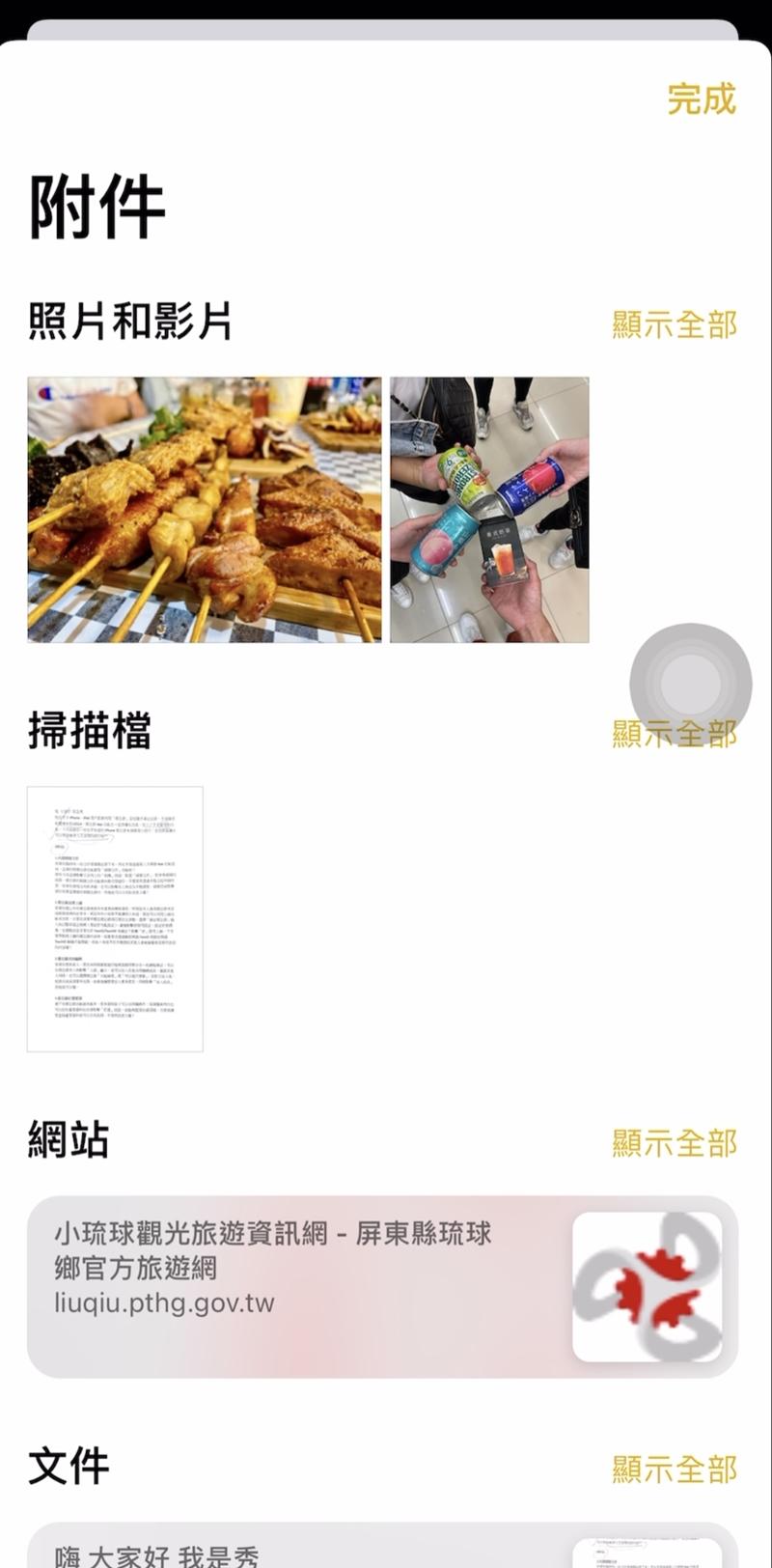 所有備忘錄內的照片、影片、掃描檔案和網站全部列出來。(圖/記者林秀豪攝)
所有備忘錄內的照片、影片、掃描檔案和網站全部列出來。(圖/記者林秀豪攝)
備忘錄攻略6.編輯文字排版
備忘錄的格式可以不必很死板,想要顯現自己專業與美感,就可以使用備忘錄裡的「文字排版」→點開文字選項「 Aa 」來排版,裡面也提供不少功能,比如:標題、子標題、內文、等寬、文字粗體、斜體、底線、刪除線,還有項目符號清單、編號清單、縮排等功能,發揮你的排版功力,讓備忘錄看起來更整齊又專業,朋友或同事看到肯定直呼:你好神啊!
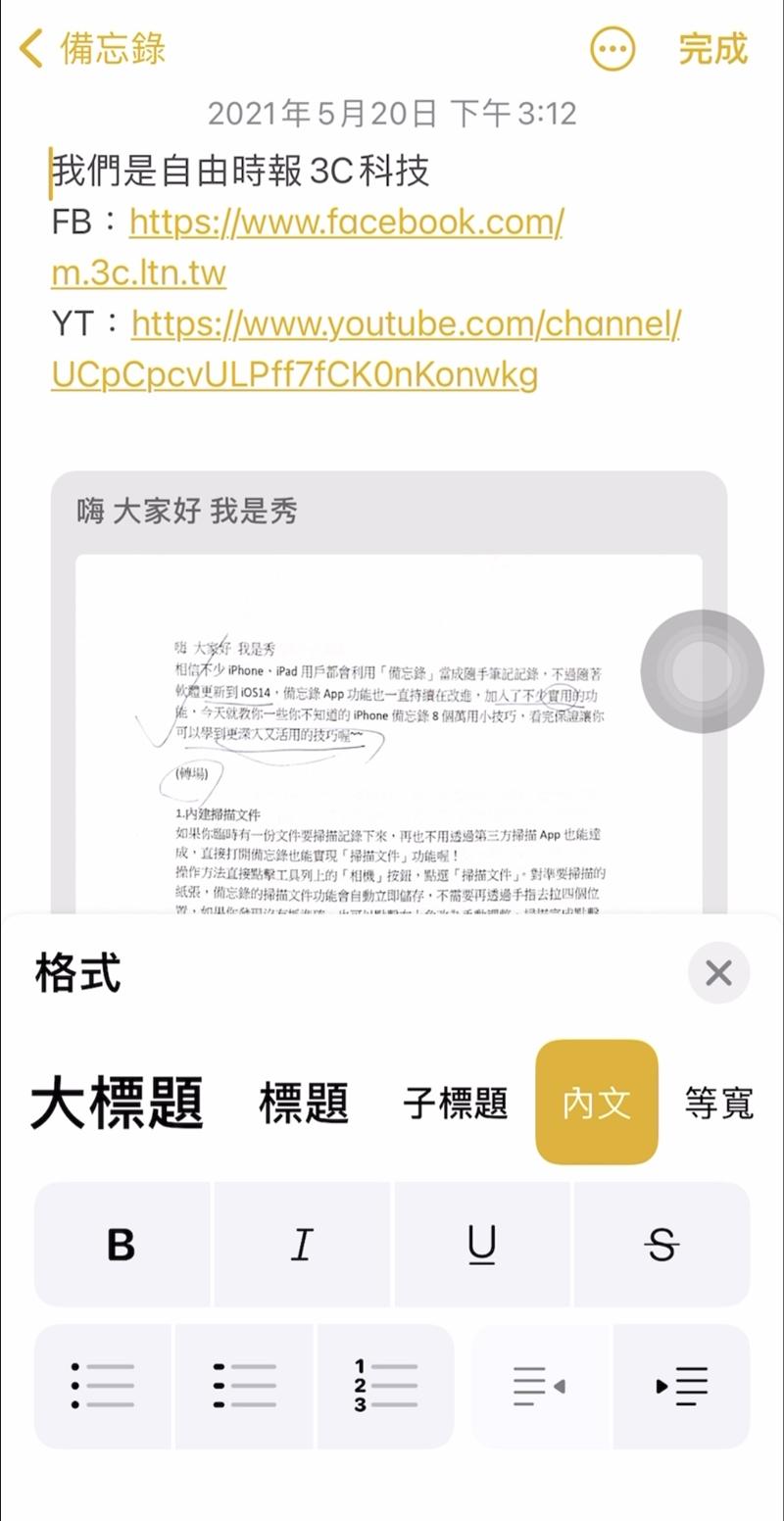 點開文字選項「Aa」來排版,裡面也提供不少功能。(圖/記者林秀豪攝)
點開文字選項「Aa」來排版,裡面也提供不少功能。(圖/記者林秀豪攝)
備忘錄攻略7.製作清單
備忘錄最常用的就是詳列採買日常生活用品清單,要是遇上家人朋友委託購買的東西,可能超過 10 樣以上,實在很難一一記住。這時候就可以善用備忘錄內的清單功能,只要點擊工具列上的「圈打勾」按鈕,就可以快速產生一份清單。要標註「已經完成」的話可再點擊一下,就會出現「勾選」狀態,並自動跳至最尾列,讓清單整體看起來更清楚,再也不怕有任何遺漏。
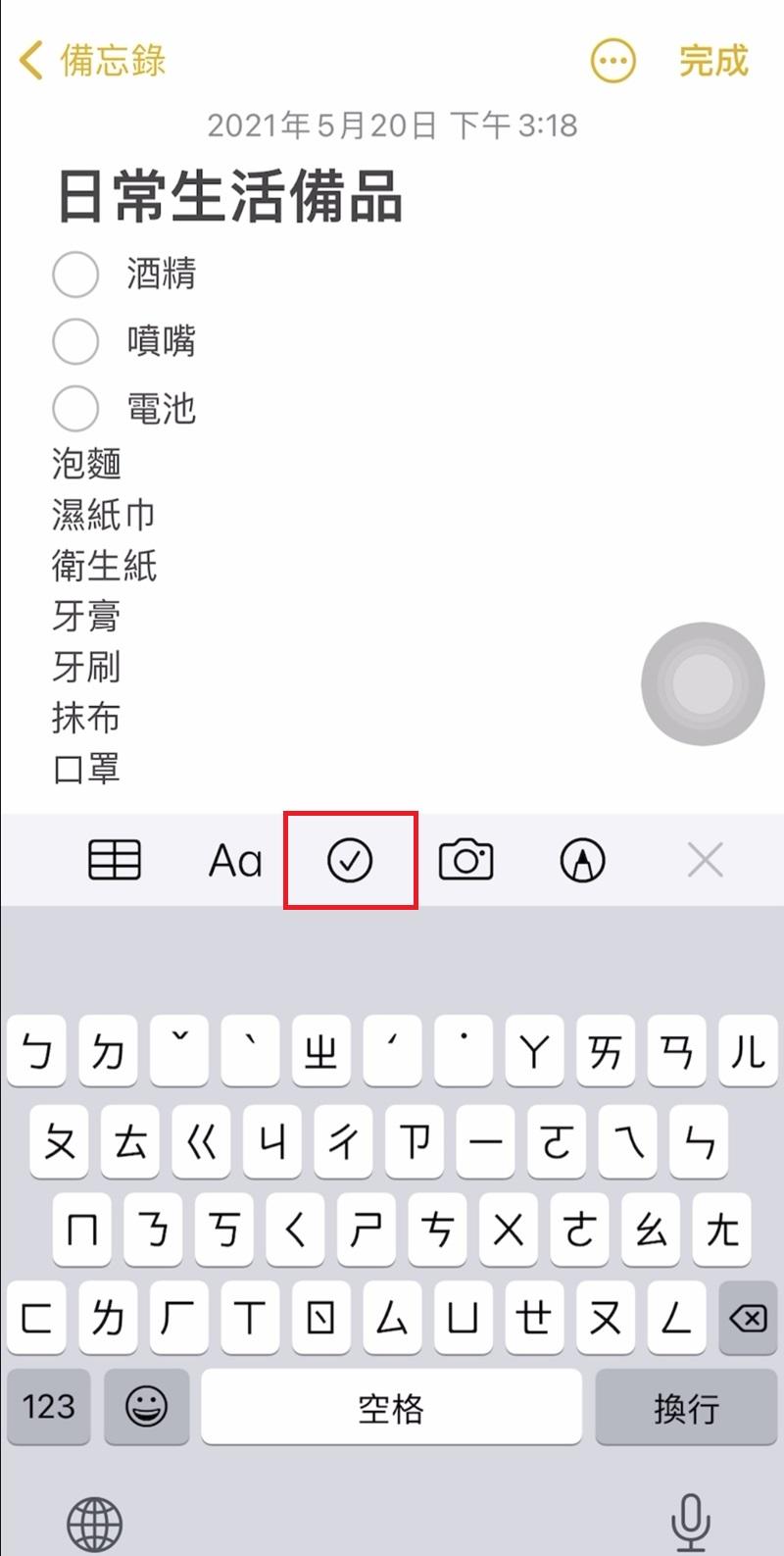 點擊工具列上的「圈打勾」按鈕,就可以快速產生一份清單。(圖/記者林秀豪攝)
點擊工具列上的「圈打勾」按鈕,就可以快速產生一份清單。(圖/記者林秀豪攝)
 已經完成點擊一下就會出現勾選狀態,自動跳至最尾端,整體看起來就會更清楚。(圖/記者林秀豪攝)
已經完成點擊一下就會出現勾選狀態,自動跳至最尾端,整體看起來就會更清楚。(圖/記者林秀豪攝)
備忘錄攻略8.救回誤刪檔案
最後一個要分享的是如果不小心刪錯備忘錄,想後悔怎麼辦?不用太擔心備忘錄還是可以幫大家救回,直接滑到最底點開「最近刪除」,裡面會保留 30 天到 40 天內刪除過的備忘錄。但要是從這裡再手動刪除,那可就沒救囉!
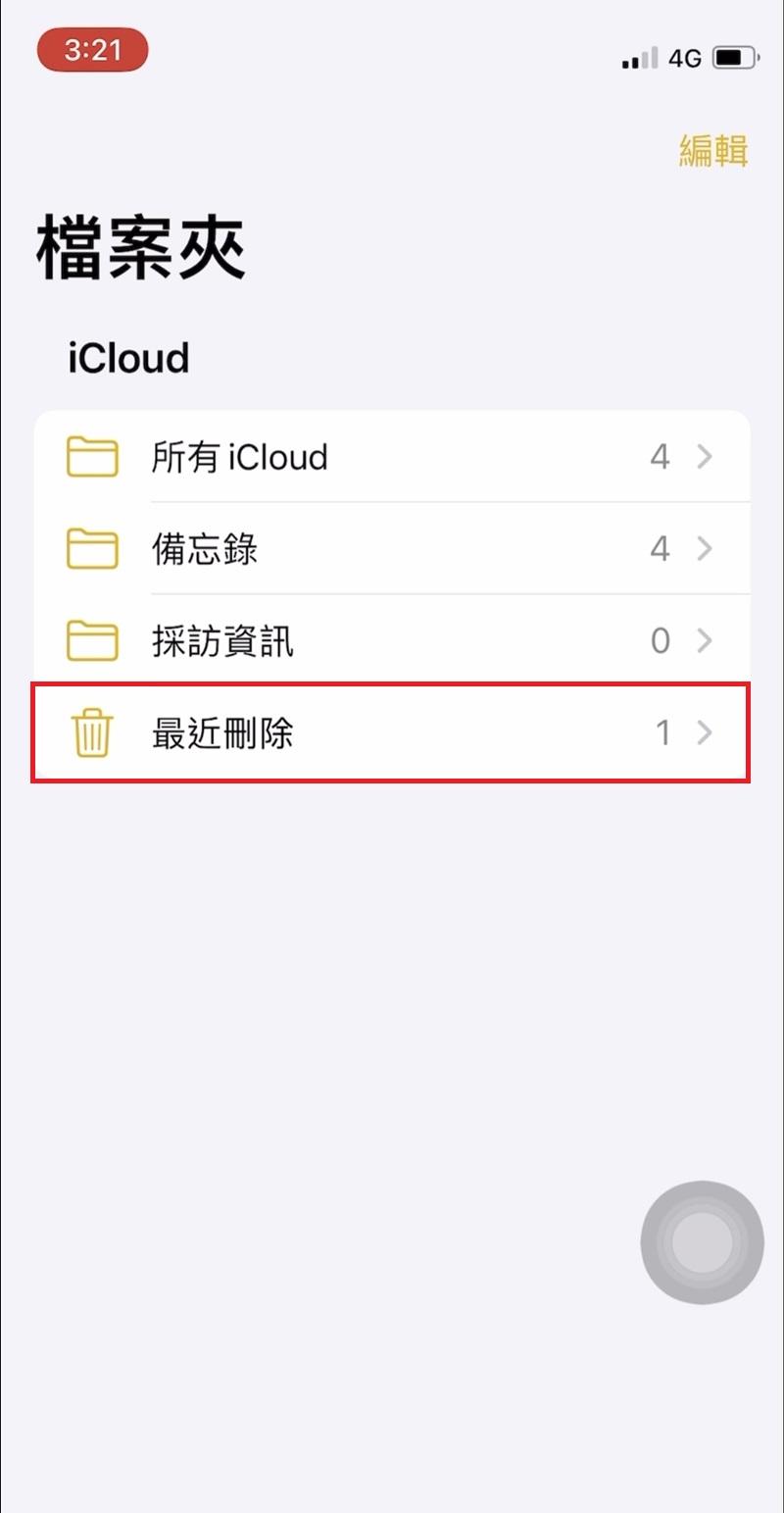 如果不小心刪錯備忘錄,直接滑到最底點開「最近刪除」。(圖/記者林秀豪攝)
如果不小心刪錯備忘錄,直接滑到最底點開「最近刪除」。(圖/記者林秀豪攝)
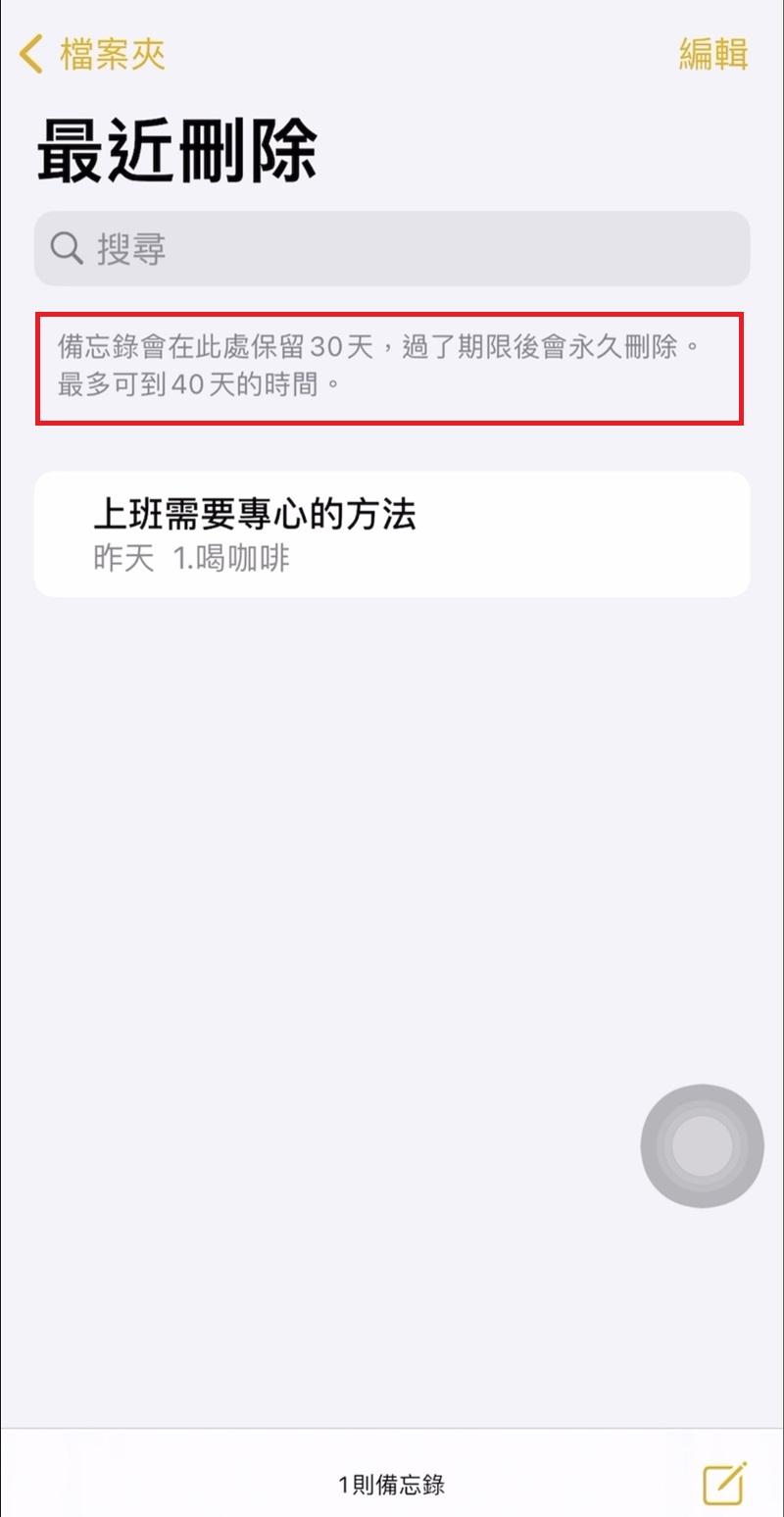 保留30天到40天內刪除過的備忘錄,但是要是從這裡手動刪除那可就沒救囉!(圖/記者林秀豪攝)
保留30天到40天內刪除過的備忘錄,但是要是從這裡手動刪除那可就沒救囉!(圖/記者林秀豪攝)
以上就是8個超實用 iPhone 備忘錄攻略,大家趕緊試用看看這些功能,成為活用技巧的備忘錄小達人!想看更清楚的操作方式?快點開上方影片一次了解!
免費訂閱《自由體育》電子報熱門賽事、球星動態不漏接



